
4-2-2 Rank
任务描述
认识了公式的计算后,你会发现公式只能进行简单的计算,如果需要进行较复杂的计算,还需要使用函数对数据进行计算。本任务利用函数对学生考核成绩表中的数据进行计算,如图4-50所示。
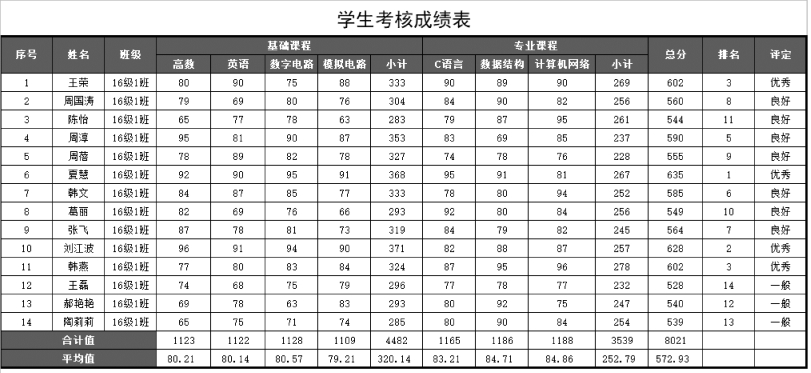
图4-50 学生考核成绩表
任务目标
●掌握单元格的引用方法;
●掌握常用函数的应用。
任务实现
一、使用SUM()函数计算合计值
(1)选中单元格D18,在编辑栏中单击“插入函数”按钮 ,打开“插入函数”对话框,在“常用函数”下的列表框中选择“SUM”选项,单击“确定”按钮,如图4-51所示。
,打开“插入函数”对话框,在“常用函数”下的列表框中选择“SUM”选项,单击“确定”按钮,如图4-51所示。

图4-51 选择函数
(2)打开“函数参数”对话框,将光标置于“Number1”栏后的文本框中,使用鼠标在单元格中选择D4:D17单元格区域,单击“确定”按钮,如图4-52所示。
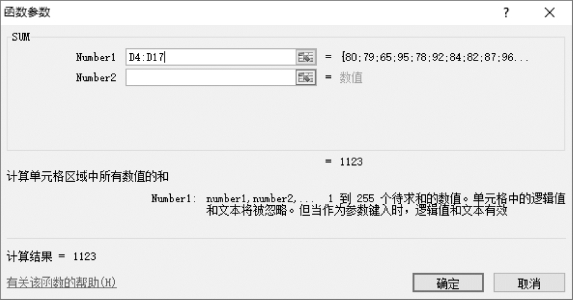
图4-52 设置函数参数
(3)在D18单元格中即可查看计算的结果,使用填充柄快速填充至M18单元格,结果如图4-53所示。
二、使用AVERAGE()函数计算平均值
选中D19单元格,在“插入函数”对话框中选择“AVERAGE”函数,在“函数参数”对话框的“Number1”栏后的文本框中输入D4:D17单元格区域,即可计算出基本工资的平均值。然后使用填充柄快速填充至M19单元格,将D19:M19单元格数字格式设置为“数值型、保留2位小数”,如图4-54所示。
三、使用RANK()函数计算排名
(1)选中N4单元格,在“插入函数”对话框中选择“RANK”函数,打开“函数参数”对话框。如图4-55所示。
(2)在参数“Number”后的文本框中输入M4,在参数“Ref”后的文本框中输入M4:M17单元格区域,选中输入的文字,按快捷键F4为这个区域添加绝对引用,参数“Order”忽略不写,如图4-56所示。
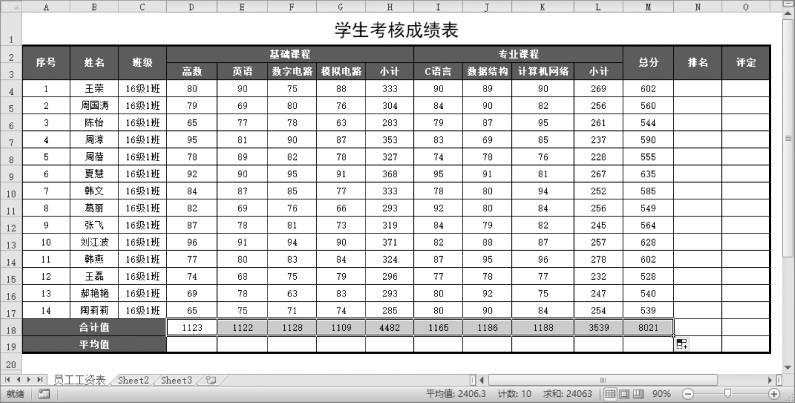
图4-53 查看填充后的效果

图4-54 AVERAGE函数计算平均值
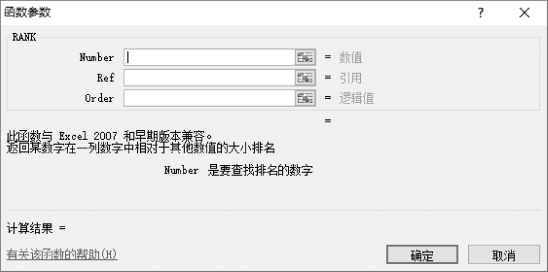
图4-55 “函数参数”对话框
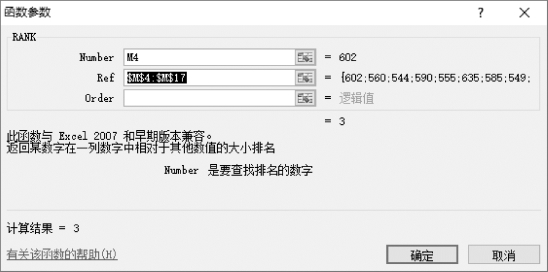
图4-56 RANK函数参数
(3)单击“确定”按钮,即可显示各学生总分的排名,然后使用填充柄快速填充至N17单元格,结果如图4-57所示。
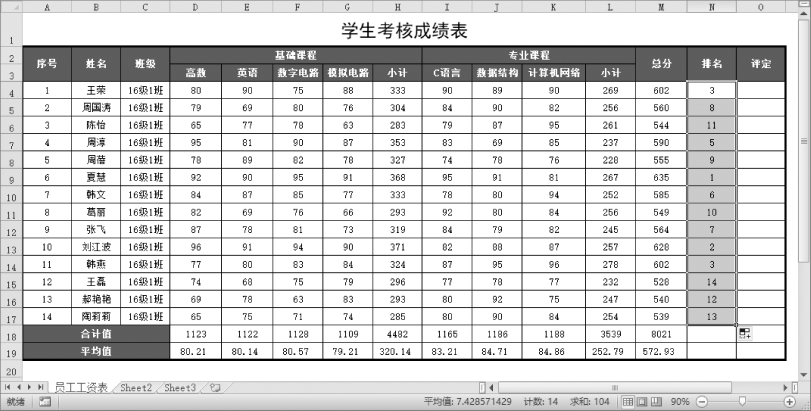
图4-57 RANK函数计算排名
四、使用IF()函数计算评定
根据“总分”项判断学生是否为优秀,若“总分”大于或等于600,该学生为优秀;若“总分”小于或等于540,该学生为一般;若“总分”介于540至600之间,该学生为良好。
(1)选中存放计算结果的O4单元格,在“插入函数”对话框中选择“IF”函数,打开“函数参数”对话框。如图4-58所示。
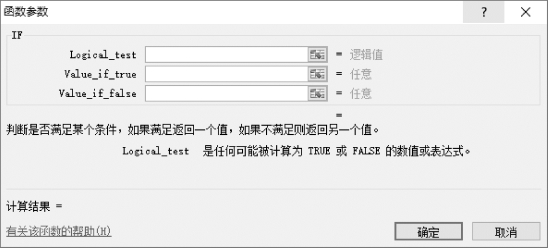
图4-58 “函数参数”对话框
(2)在参数“Logical_test”后的文本框中输入优秀条件M4>=600,在参数“Value_if_true”后的文本框中输入评定结果“优秀”,参数“Value_if_false”后的文本框中输入其他判断条件和结果IF(M4<=540,“一般”,“良好”),如图4-59所示。
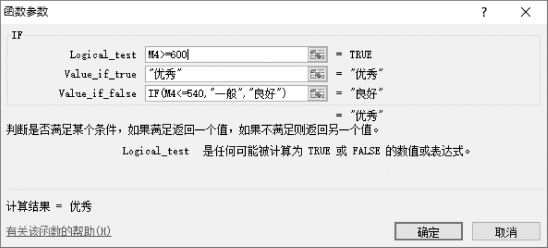
图4-59 IF函数参数
(3)单击“确定”按钮,即可显示第一名学生的评定,然后使用填充柄快速填充至O17单元格,结果如图4-60所示。
相关知识
一、单元格的引用
通常情况下,我们可以根据单元格的地址表示来引用单个单元格或单元格区域。
(一)相对引用
单元格的相对引用是基于包含有公式的单元格于被引用的单元格之中的相对位置。如果公式所在的单元格的位置改变,引用也随之改变。在Excel中,默认情况下公式使用的是相对引用。
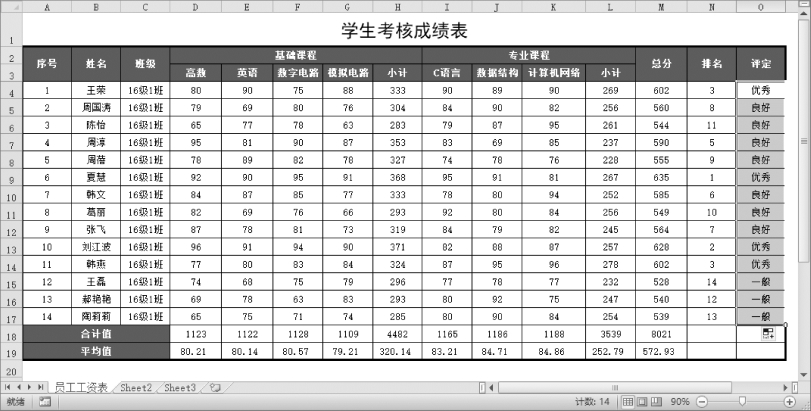
图4-60 IF函数计算评定
如果多行或多列地复制或填充公式,引用会自动调整。在本任务中,当把H4单元格中的数据填充到H5单元格时其相应的单元格地址发生改变,数据结果也相对改变,H4中的“=D4+E4+F4+G4”会转换为H5“=D5+E5+F5+G5”。如图4-61所示。
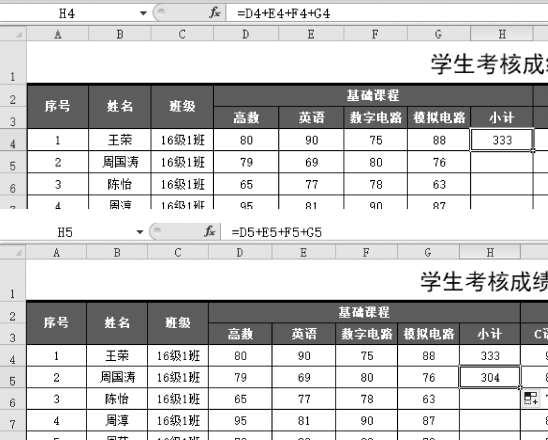
图4-61 相对引用(www.xing528.com)
(二)绝对引用
与相对引用对应的是绝对引用,表示引用的单元格地址在工作表中是固定不变的,结果与包含公式的单元格地址无关。在相对引用的单元格的列号和行号前分别添加“$”冻结符号,表示冻结单元格地址,便可成为绝对引用。
当公式或函数复制到新位置时,公式中的单元格地址始终保持固定不变。当为N4中的单元格地址添加上“$”冻结符号后,再把函数复制到工作表中的任何位置时,其单元格和数据结果都不会改变,如图4-62所示。
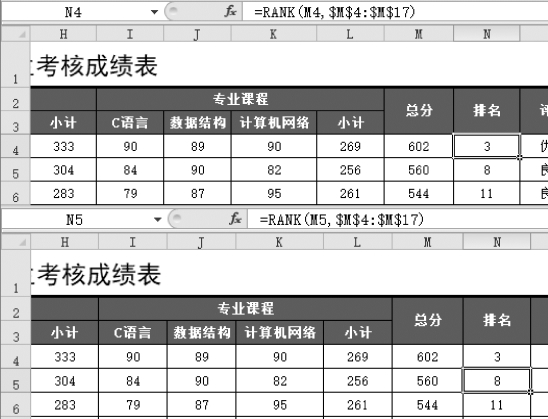
图4-62 绝对引用
二、常用函数的运算
在数学理论中,函数表示一种关系,表示一个集合里的每一个元素对应到另一个集合里的唯一元素。其中,体现这种关系的核心就是函数表达式。而在Excel中,函数是预先定义的、执行计算或分析等数据处理任务的特殊公式。
以常用的求平均值函数“AVERAGE”为例,其函数表达式是“AVERAGE(number1,number2,…)”。对于该表达式的具体分析如下:
●“AVERAGE”是函数名称,一个函数有且仅有一个名称,表示函数的功能和用途;
●函数名称后紧跟小括号,括号内的数据是用逗号隔开的参与计算的各个参数;
●参数是函数中最重要的部分,它确定函数的运算对象和顺序等。
在一般情况下,用户可以用两种方法来输入函数:一种是在编辑栏或单元格中输入;另一种是使用“插入函数”向导输入。其中,使用“插入函数”向导,可以让用户加深对函数的理解。在单元格中直接输入函数,这种方式比较快捷。
(一)输入函数
如果用户对函数比较熟悉,就可以选择直接输入函数的方法。当用户输入函数时,必须以“=”开头,然后输入函数名称,接着输入左圆括号、参数和右圆括号。下面举例说明直接输入函数的步骤。
1.直接输入函数
在单元格D19中输入函数名称,如图4-63所示。
2.输入参数,并计算结果
在单元格D19中输入“=AVERAGE(D4:D17)”,得出计算结果。
(二)用“插入函数”向导插入函数
如果用户对函数不熟悉的时候,可以选择使用“插入函数”对话框的方法输入函数。
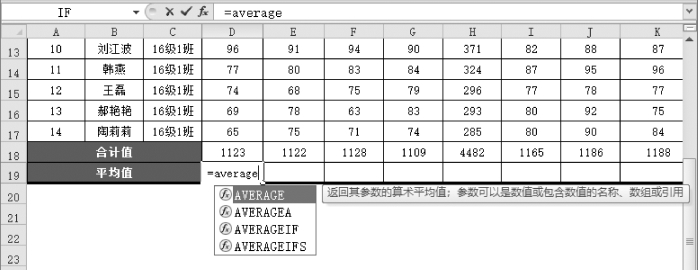
图4-63 直接输入函数
三、常用函数
(一)SUM()函数的使用
SUM()函数可以将用户指定为参数的所有数字相加,参数可以是区域、单元格引用、数组、常量、公式或另一个函数的结果。
语法:SUM(Number1,Number2,…)
其中Number1为必需的,是需要相加的第一个数值参数,Number2为可选的,是需要相加的2到255个数值参数。
(二)AVERAGE()函数的使用
AVERAGE函数的作用是返回参数的平均值,表示对选择的单元格或单元格区域进行算术平均值运算。
语法:AVERAGE(Number1,Number2,…)
其中Number1,Number2,…为要计算平均值的1到255个参数。
(三)IF()函数的使用
IF()函数用于根据条件返回不同的值,即如果指定条件的计算结果为TRUE,返回某一个值;如果指定条件的计算结果为FALSE,返回另一个值。
语法:IF(logical_test,value_if_true,value_if_false)
其中,参数logical_test为必需参数,表示用于判断的条件;参数value_if_true为可选参数,表示计算结果为TRUE时所要返回的值,若该参数省略,则返回0;参数value_if_false为可选参数,表示计算结果为FALSE时要返回的值,若该参数省略,则返回0。当需要根据多个条件判断数据的取值时,经常用到IF()函数。IF函数最多可以嵌套7层,足以满足大多数工作的需求。
(四)RANK()函数
RANK()函数的作用是返回某一数据在一组数据中相对于其他数值的大小排名。表示让指定的数据在一组数据中进行比较,将比较的名次返回到目标单元格中。
RANK()函数的语法为:RANK(Number,Ref,Order)
其中Number是要在数据区域中进行比较的制订数据;Ref是一组数或一个数据列表的引用;Order是制定排名的方式,如果内容为0或不输入内容表示降序,非零值表示升序。
(五)MAX()与MIN()函数计算科最高分和最低分
这两个函数的作用是计算一串数值中的最大值或最小值,表示对选择的单元格区域中的数据进行比较,找到其中最大的数值或者最小的数值并返回到目标单元格中。如果参数不包含数字,则返回值为“0”。
MAX()函数的语法为:MAX(Number1,Number2,…)
其中Number1,Number2,…为要从中找出最大值的数值。
MIN()函数的语法为:MIN(Number1,Number2,…)
其中Number1,Number2,…为要从中找出最小值的数值。
(六)COUNTIF()函数
COUNTIF()函数是属于统计类函数,表示计算满足给定条件的单元格数目。
COUNTIF()函数的语法为:COUNTIF(Range,Criteria)。
其中,Range为需要计算满足条件的单元格区域,Criteria确定哪些单元格将被计算在内的条件,其形式可以分为数字、表达式或文本。
任务总结
本任务利用函数对学生考核成绩表中的部分数据进行了计算,在使用函数的过程中要重点关注每个函数参数的设置,在使用自动填充快速计算多个数据时,需要注意单元格的相对引用和绝对引用的区别。
免责声明:以上内容源自网络,版权归原作者所有,如有侵犯您的原创版权请告知,我们将尽快删除相关内容。




